戴尔Latitude5530笔记本重装win11教程
时间:2023-10-09阅读量:作者:大白菜
分享戴尔Latitude 5530笔记本重装win11教程。戴尔Latitude 5530笔记本是一款性能出色的笔记本电脑,但随着时间的推移,系统可能会变得缓慢或出现其他问题。在这种情况下,重装操作系统是一个不错的选择。本文将为您介绍如何在戴尔Latitude 5530笔记本上
分享戴尔Latitude 5530笔记本重装win11教程。戴尔Latitude 5530笔记本是一款性能出色的笔记本电脑,但随着时间的推移,系统可能会变得缓慢或出现其他问题。在这种情况下,重装操作系统是一个不错的选择。本文将为您介绍如何在戴尔Latitude 5530笔记本上重装win11操作系统,让您的电脑焕然一新。
戴尔Latitude5530笔记本重装win11教程
一、一键制作启动u盘
1、下载大白菜u盘启动制作工具并打开使用。
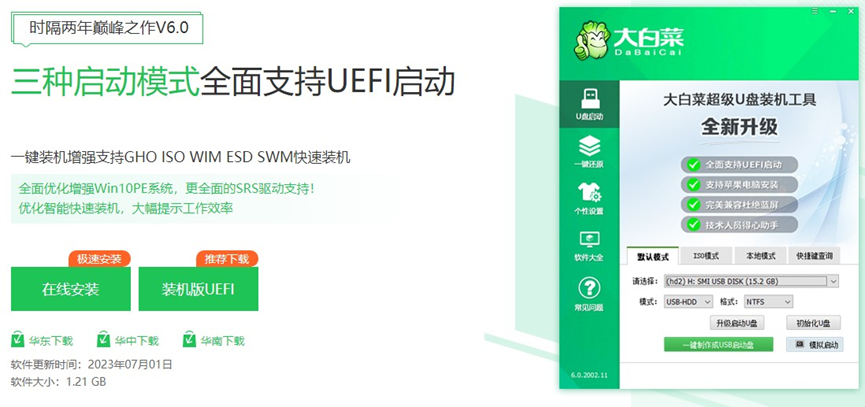
2、选择已插入的U盘或者制作工具会自动识别出来,默认“格式”和“模式”,选择“一键制作成usb启动盘”。
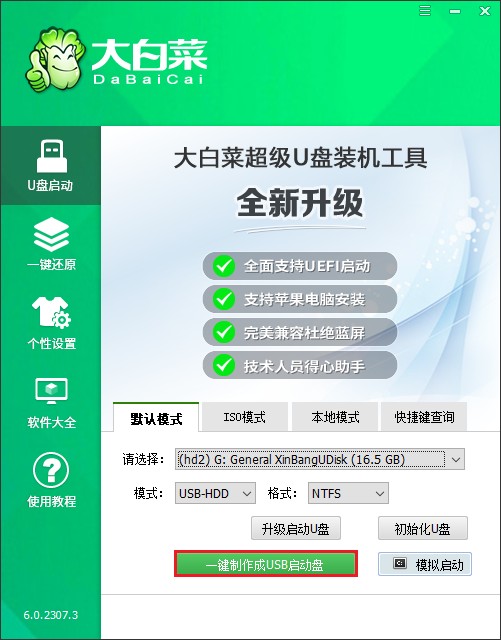
3、提示将会删除u盘里面的所有数据,如果有重要文件,请备份后再进行制作u盘启动盘哦。
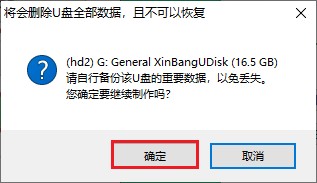
4、制作过程请耐心等待,一般几分钟就制作好了。
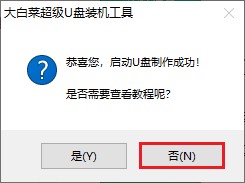
5、制作启动u盘完成后,接下来是准备系统镜像,可以到msdn网站或者微软官网下载,然后存放到u盘根目录下。
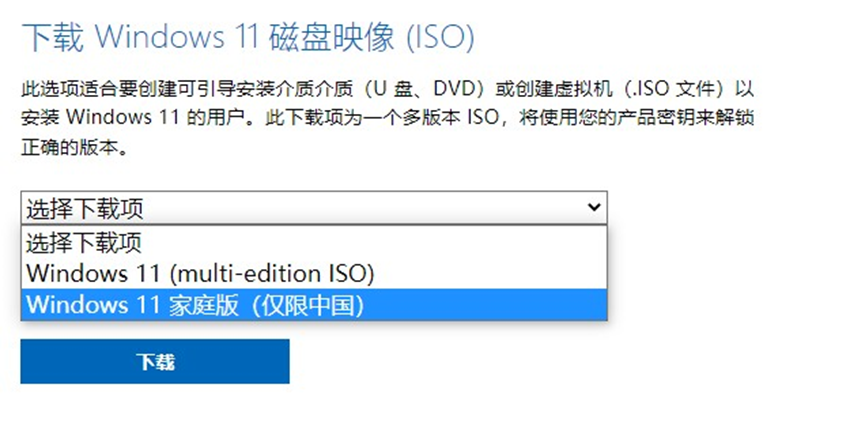
二、设置u盘启动
1、查询电脑对应的U盘启动快捷键,然后重启电脑,开机时连续不断地按这个快捷键。
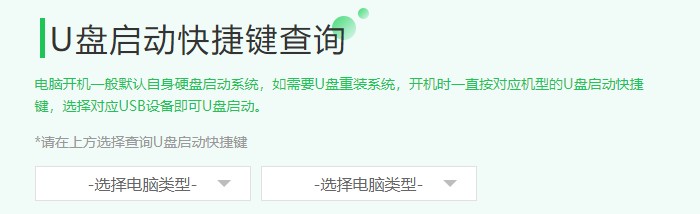
2、启动菜单设置窗口,选择u盘回车。PS:u盘一般显示u盘名称,或者以usb字母开头。
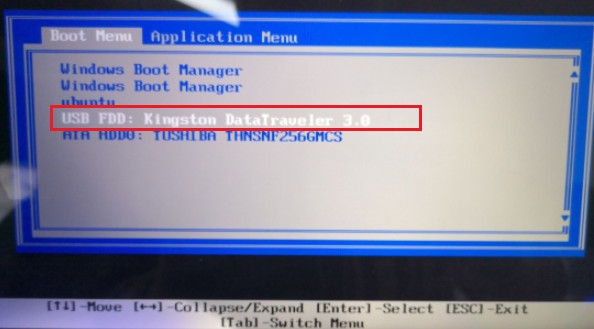
3、通过设置u盘启动,来到pe主菜单页面,选择第一选项,按回车键进入大白菜PE系统。
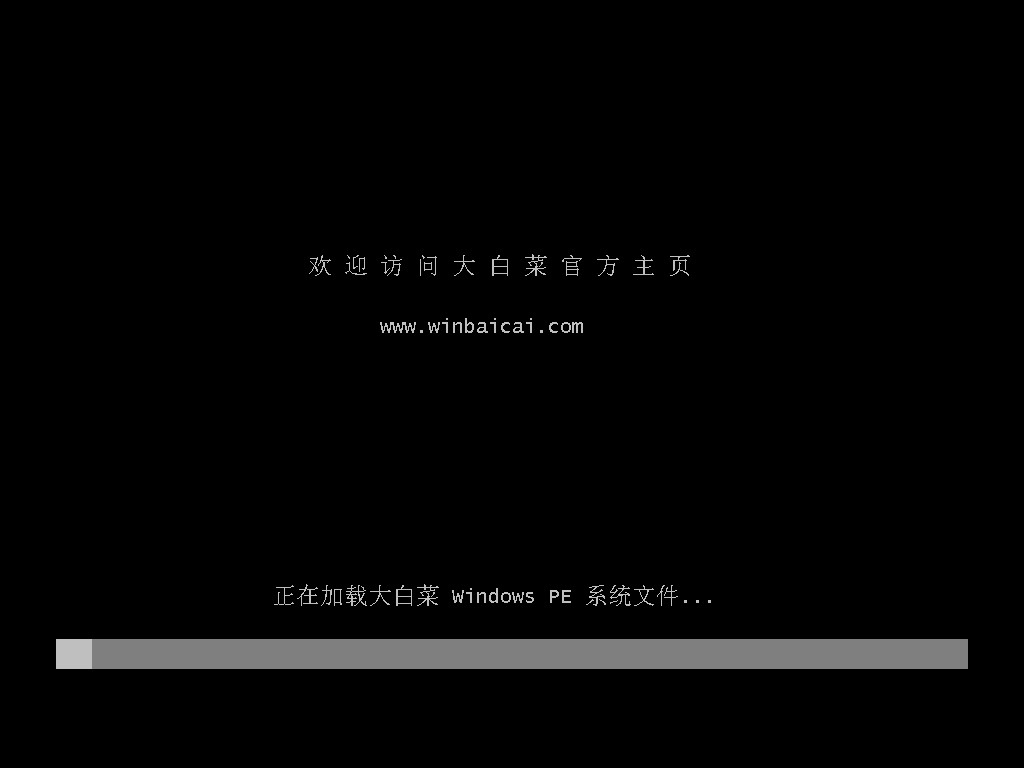
三、u盘装系统步骤
1、在PE系统桌面上,打开装机工具,选择要安装的系统文件,一般是安装在c盘,点击“执行”。
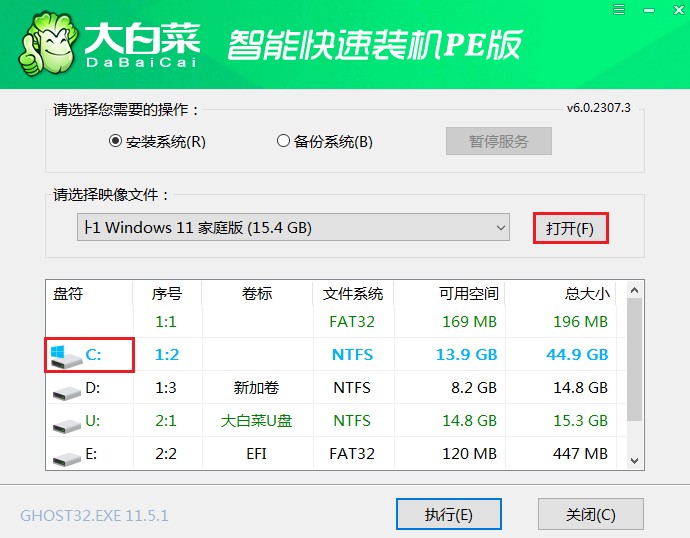
2、弹出执行还原操作的提示,默认选择“是”即可。
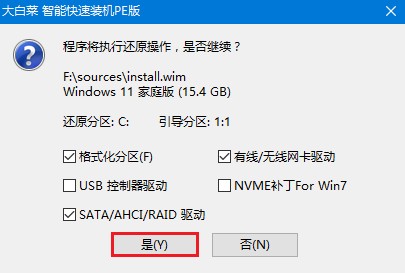
3、勾选“完成后重启”,期间请耐心等待系统安装完毕,并在电脑重启时拔出u盘。

4、经过重启,最终进入到系统桌面。
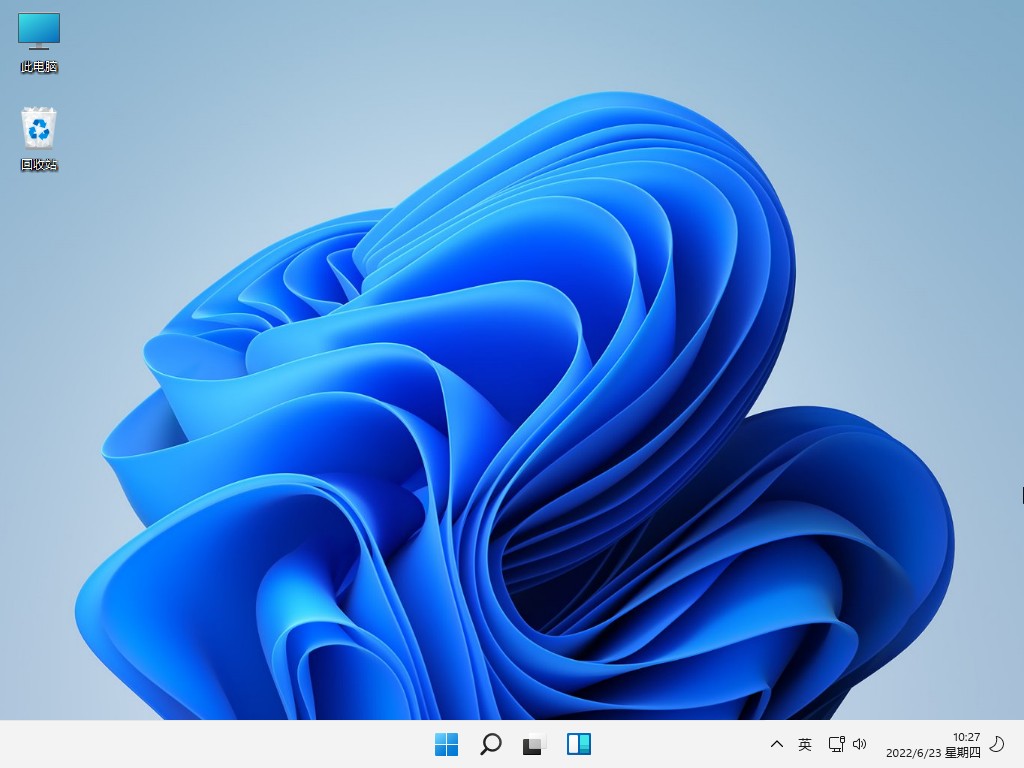
注意事项:
1. 在重装操作系统之前,请确保您已备份重要的文件和数据,以免丢失。
2. 在下载Win11操作系统时,请确保从可信的渠道下载,以避免安全风险。
3. 在安装过程中,请确保电脑连接到可靠的电源,并保持稳定的网络连接。
通过本文的教程,您已经学会了如何在戴尔Latitude 5530笔记本上重装win11操作系统。重装操作系统可以帮助您解决电脑运行缓慢或其他问题,让您的电脑焕然一新。在进行重装操作系统之前,请确保备份重要的文件和数据,并从可信的渠道下载操作系统安装文件。祝您操作顺利,享受全新的电脑体验!